
发布时间:2022-04-15 09: 56: 48
为word文档添加页码相信大家一定很熟悉,但如果让你为pdf文档添加页码,你又该如何操作呢?许多人对于pdf页码操作并不清楚,下面小编就来为大家讲讲如何进行PDF页码编排,如何调整PDF页码顺序,希望可以帮助到大家!
为pdf编排页码之前,我们需要使用到pdf编辑器,ABBYYFineReader 14就是一款专业的pdf编辑软件,它功能丰富,操作简单,接下来小编就使用ABBYY FineReader 14来为大家演示如何进行PDF页码编排。
打开ABBYY FineReader 14,进入软甲主页面,单击主页面中的“打开pdf文件”,选择需要编排页码的pdf文件后,单击“打开”,如下图所示:

图一:打开PDF文档
进入PDF编辑器当中,首先需要找到pdf页码编排工具,才可以进行下一步的操作,在当前页面的上方工具栏区域,可以看见“页眉和页脚”功能,单击它后选择页眉和页脚功能中“创建页眉和页脚”功能,如下图所示:

图二:页眉和页脚
进入创建页眉和页脚页面后,就可以设置页码了,在插入选项中,单击“页码”,选择一款适合的格式,在“页面”功能区勾选应用的范围,小编这里应用范围是全部,另外还能够设置页码格式等一些功能,在当前页面左边,还可以设置页眉和页码在页面上的显示位置,如下图所示:

图三:创建页眉和页脚
添加完成后,单击“保存和添加”,软件就会进行pdf页码编排,pdf文件就会自动加上页码了,最后和小编一起看看效果展示吧!

图四:效果展示
许多小伙伴们都不知道怎么调整pdf页码顺序,在编辑pdf文档时只会一些基础操作,调整页码顺序却不知道从哪里下手,那么应该如何进行操作呢?和小编一起来了解一下吧!
调整PDF页码顺序其实和上面的操作相差不大,都是需要从“创建页眉和页脚”页面来设置。
进入“创建页眉和页脚”页面,在插入功能下面,可以看见蓝色字体,点击“从1开始”,就跳出来“页码”页面,在这里大家就可以设置一下页码的开始位置,例如,如果你想让第一页的页码显示2,你就可以将数字改为“2”,修改完成后,单击“确定”即可。
最后单击“保存和添加”调整PDF页码顺序的操作就完成了,是不是很简单呢?

图五:调整页码顺序
在很多时候,软件自带的一些页码格式无法满足我们的需求,这就需要自己来自定义页码格式,那应该如何自定义页码呢?
依旧是在ABBYY FineReader 14中的“创建页眉和页码”页面,点击右上角文本功能下方的文本框,就可以输入自定义页码内容,在左边的预览区域,输入的内容也会实时更新。
内容输入完成后,单击“保存和添加”,自定义PDF页码就添加到pdf文件上了,是不是觉得比自己想象中更简单一些呢?

图六:自定义页码
关于如何进行PDF页码编排,如何调整PDF页码顺序的内容就只有这些了,如果你也想为自己的PDF进行页码编排,欢迎下载ABBYY FineReader 14体验,更多实用教程尽在ABBYY中文官方网站,欢迎前去学习!
作者:大饼
展开阅读全文
︾
读者也喜欢这些内容:

ABBYY有哪些图像处理选项 ABBYY如何扫描A4纸
不知道大家有没有遇到过这种情况:想要快速导入图片、PDF文档中的内容到Word中,但由于图片、PDF中的内容没办法复制,只能自己一个一个的输入,非常耗时。因此在这里,为大家推荐一款好用的OCR文字识别软件——ABBYY FineReader,它能精准识别文本,可以快速将扫描图像、PDF转化成可编辑的文本,接下来本文将详细带大家来了解ABBYY有哪些图像处理选项,ABBYY如何扫描A4纸的相关内容。...
阅读全文 >

abbyy finereader需要付费吗 abbyy软件有免费的吗
ABBYY是一家全球领先的技术公司,专注于开发和提供智能文档处理和数据捕获解决方案。ABBYY的主要产品包括ABBYY FineReader,这是一款流行的OCR软件,可将扫描的文档和图像转换为可编辑的文本格式。...
阅读全文 >
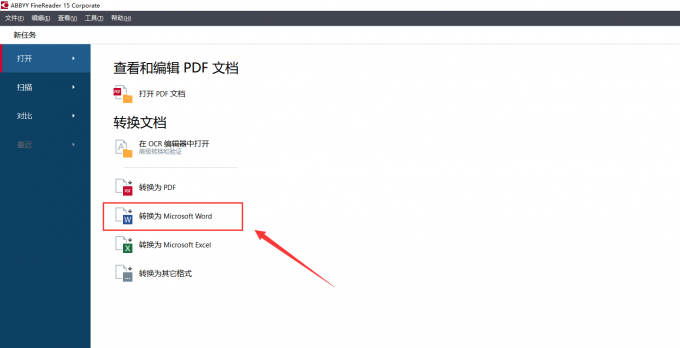
照片文字怎么转换成Word文档 照片文字模糊怎么变清晰
对于一些需要经常处理文件的工作人群来说,想要将图片格式中的文字导出成文档是一件十分麻烦的事情。许多人也因为这个问题苦恼了许久,但实际上将图片转换成可编辑的文档只需要具有扫描识别功能的OCR文字识别软件就能够完成,今天我们就来说一说照片文字怎么转换成Word文档,照片文字模糊怎么变清晰。...
阅读全文 >

Word转PDF怎么不分页 Word转PDF怎么保留导航
有许多平台上传文件时都不能直接上传文档格式,而是要求上传PDF格式,然而PDF格式的文件又不能直接进行编辑,因此我们需要将Word文档格式转换成PDF格式之后才能提交。但这也引发了一系列的问题,例如转换成Word文档后存在空白页、转换后格式发生变化等情况,今天我们就来说一说Word转PDF怎么不分页,Word转PDF怎么保留导航。...
阅读全文 >